DAW & Audio-Interface: Wie Latenz messen? Latenz ist ganz allgemein gesprochen eine Verzögerung. Im Kontext der Musikproduktion meinen wir dabei die Laufzeit, die ein Signal durch den Computer benötigt. Das bedeutet: Von eurem Mic/Synth/Amp in das Audiointerface hinein, mittels Treiber in das Betriebssystem und von da in eure DAW-Software sowie anschließend in umgedrehter Reihenfolge wieder heraus, auf die Boxen.

- Hardware- vs. Software-Latenz
- Statischer vs. dynamischer Fehler
- Kabelschleife bilden, Abweichung messen und eintragen
- Verifizieren und testen
- Kurz und knapp
- Treiberfehler-Kompensation in Ableton Live bestimmen
- Aufnahmeverzögerung in Apple Logic Pro X bestimmen
- Aufnahmelatenz berücksichtigen in Cubase Pro 12
Details
Hardware- vs. Software-Latenz
Die meiste Zeit geht tatsächlich durch die Reise innerhalb der Software verloren, wobei hier die Parameter Sample-Buffer und Samplerate ebenfalls eine entscheidende Rolle spielen. Die Wandlung durch die Hardware selbst bzw. die AD/DA-Conversion kann man vernachlässigen. Insgesamt kann das Phänomen jedoch zu reichlich Problemen bei Monitoring führen sowie bei der Aufnahme selbst stören. Nehmt ihr also etwas auf und spielt es wieder ab, kann es auch deswegen einen Versatz geben.
Statischer vs. dynamischer Fehler
Kennt man diesen „Fehler“, kann man ihn allerdings gut kompensieren. Die DAW legt die Spur dann nämlich einfach entsprechend weiter vorn oder hinten im Arrangement ab: euer Mix klingt wieder „Timing-richtig“. Soweit die Theorie, denn neben diesem statischen Fehler gibt durchaus auch viele andere „dynamische“ Problemchen, darunter MIDI-Jitter sowie zusätzliche systembedingte Audio-Gemeinheiten, die allerdings eher Probleme im Mikro-Timing machen. Das ist eine eigene höchst komplizierte Baustelle für sich – und hier nicht unser Thema.
Kabelschleife bilden, Abweichung messen und eintragen
Uns soll es hier um den groben statischen Fehler gehen, denn den kann man relativ einfach messen und in den meisten DAWs auch total unkompliziert kompensieren. Das Prinzip ist in allen Fällen das gleiche: Zuerst verbindet ihr mit einem analogen Audiokabel den Eingang und den Ausgang des Audiointerfaces, was ihr messen möchte. Anschließend schickt ihr ein Testsignal durch und lest die Abweichung in der DAW ab. Diese Delay tragt ihr nun in die Audioeinstellungen der DAW ein – fertig.
Verifizieren und testen
Anschließend testet ihr euer neues Setup noch mal mit dem Testfile und probiert dabei auch unterschiedliche Samplerates und Samplebuffer aus, die ihr während euer Arbeit typischerweise verwendet. Hoffentlich stellt ihr dabei keine Abweichungen fest und könnt müsst euch nicht mehr sorgen, falls doch: dann wisst ihr jetzt Bescheid. Im Folgenden erklären wir euch das explizit an den drei wichtigen DAWs: Live, Logic und Cubase.
Kurz und knapp
- Eingang und Ausgang des Audiointerface mit Kabel verbinden
- Testfile wiedergeben und über Verbindungskabel aufnehmen
- Abweichung ermitteln
- Abweichung in DAW eintrage
- Testen und ggfls. wiederholen


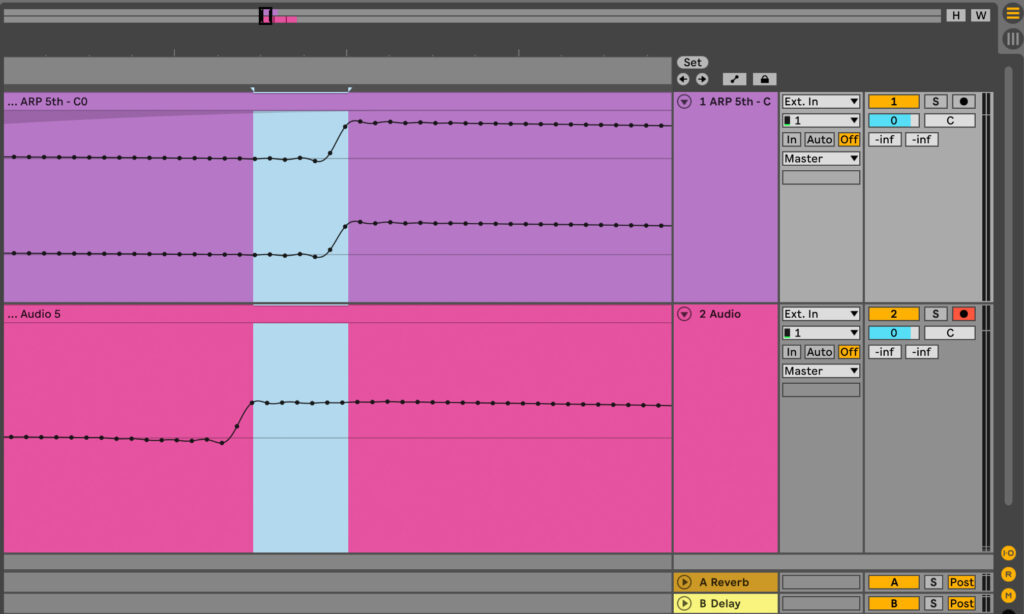
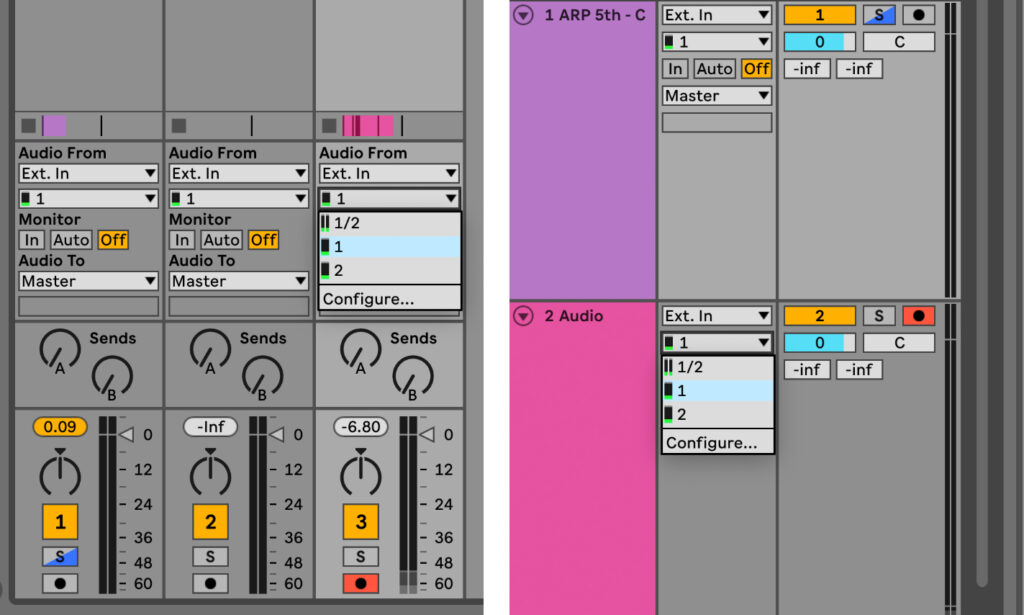











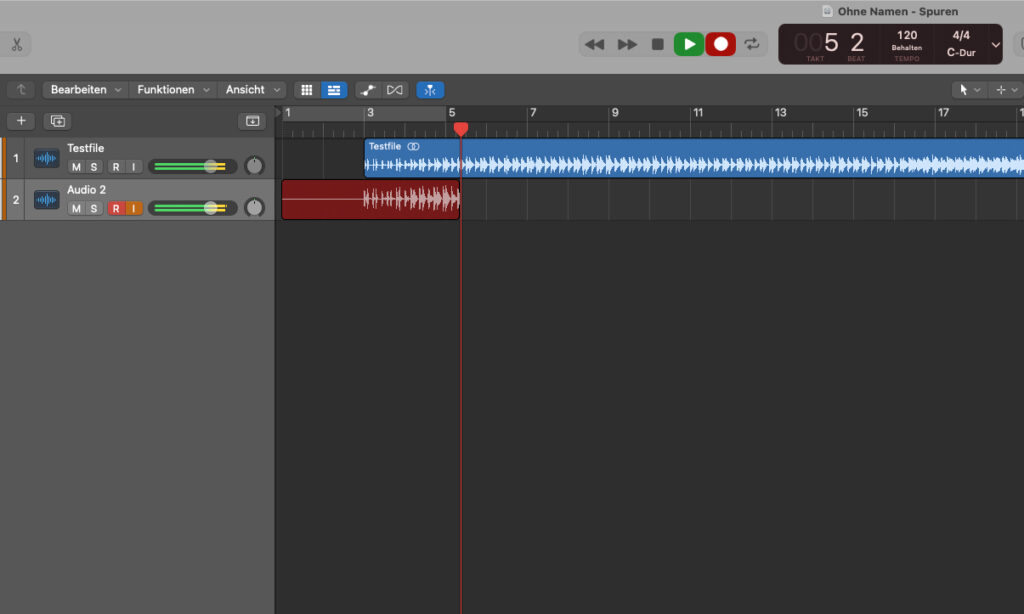
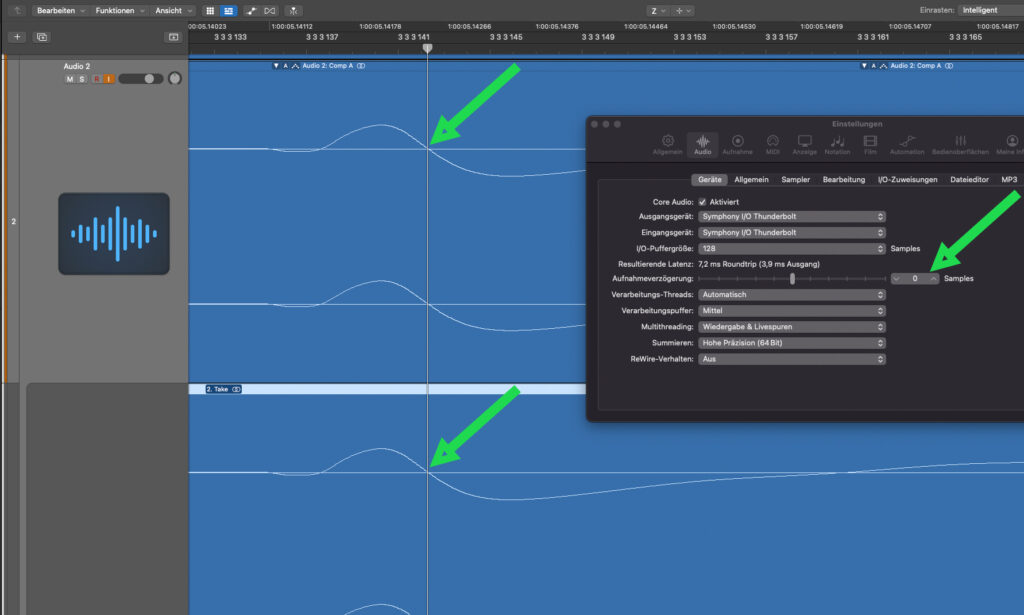







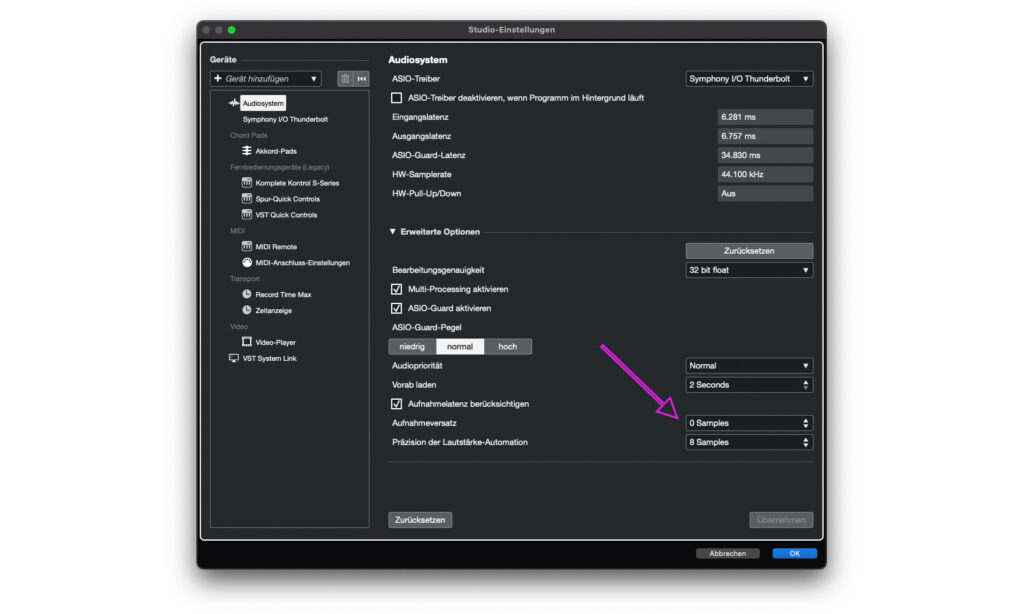
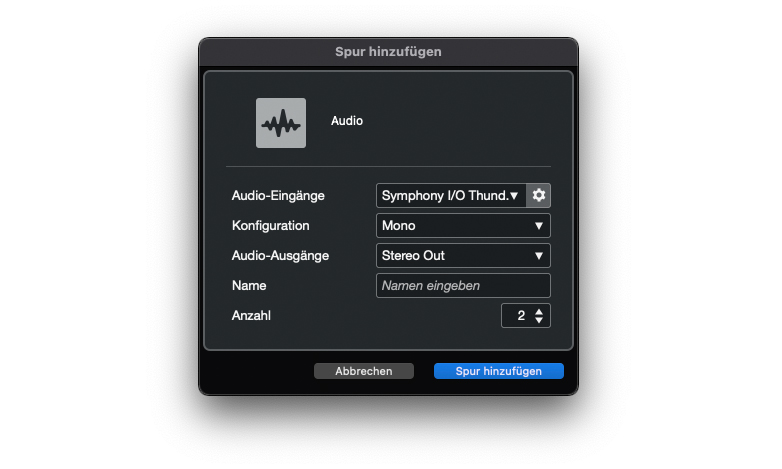



























Marvin sagt:
#1 - 18.09.2025 um 23:21 Uhr
Ist es normal dass ich beim Abspielen bzw. Aufnehmen des Test-Tons meinen Output am Audio Interface fast komplett aufdrehen muss damit das Signal im Input dann ungefähr gleichwertig von der Amplitude her ist? Hab den Output erst ziemlich weit unten gehabt und den Input Gain vom Interface aufgerissen. Das hat das Signal aber Verändert. Wundert mich nur irgendwie. Bei mir waren es +4 Samples Unterschied (Audient Id44). Danke für den Artikel!
Don Promillo sagt:
#2 - 05.10.2025 um 13:22 Uhr
Die Latenzkompensation muss ausgeschaltet werden. Bei Live gibt es dafür eine Schalter. Macht man das nicht dann misst man nur den Treiber Fehler. Bei Cubase 12 wird ja auch der Treiberfehler erwähnt. Aber man kann die Latenz auch mit eingeschalter Kompensation messen. Verkabeln wie beschrieben aber mit einem Zusätzlichen Kabel den Ausgang der Spur die aufgenommen wird auf den Eingang einer Zusätzliche Spur Routen. Dann ist die Latenz doppelt auf der dritten Spur aber der Latenzausgleich gleich nur eine aus. S -> Software, H -> Hardware: S: Abspiel Spur -> Ausgang A H: Ausgang A -> Kabel -> Eingang A S: Eingang A -> Aufnahme Spur > Ausgang B H: Ausgang B -> Kabel -> Eingang B S: Eingang B > Latenz Spur. Der Versatz der Aufnahme Spur zur Latenz Spur sollte die RTL (Round Trip Latenz abbilden. Solche eine Kabelschleife und wenn ein Gerät Daten an sich selber sendet nennt man auch Loopback.